
Scan-Modusspeicher: Sperren und Löschen des Scan-Modusspeichers
Sie können einen Scan-Modusspeicher sperren, um ein versehentliches Löschen zu verhindern, und die Sperre auch wieder aufheben. Sie können außerdem nicht mehr benötigte Inhalte des Scan-Modusspeichers löschen.
Ausführliche Informationen über die Registrierung Scan-Modusspeichers finden Sie unter Programmspeicher: Registrieren/Abrufen der Scaneinstellungen.
Gehen Sie wie unter Administratoreinstellung beschrieben vor, um den Bildschirm [Systemadministratoreinstellung] anzuzeigen.
Drücken Sie auf [Systemeingaben] im Bildschirm [Systemadministratoreinstellung] und drücken Sie dann nacheinander auf [Bediensperreneinstellung], [Modusspeicher sperr/lösch] und [Scan-Modusspeicher].
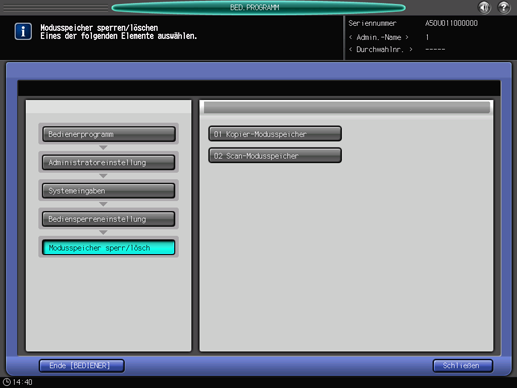
Sperren oder entsperren Sie einen Modusspeicher.
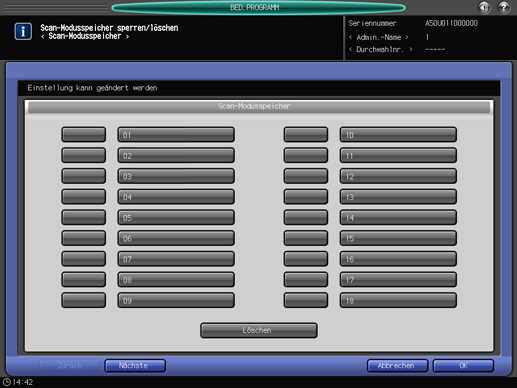
Jeder Programmspeicher hat einen registrieren Namen, der rechts neben der Eintragsnummer angezeigt wird.
Wenn Sie einen Eintrag sperren möchten, drücken Sie auf die Taste links neben dem Programmspeicher.
Wenn der Programmspeicher gesperrt ist, wird ein Schlosssymbol angezeigt.
Zum Entsperren eines Eintrags drücken Sie auf die Taste, auf der ein Schlosssymbol angezeigt wird.
Wenn der Programmspeicher entsperrt ist, wird das Schlosssymbol nicht mehr angezeigt.
Löschen Sie einen Modusspeicher.
Markieren Sie einen Programmspeicher und drücken Sie dann auf [Löschen].
Zum Löschen eines gesperrten Programmspeichers entsperren Sie ihn zunächst und führen dann den Löschvorgang durch.
Es können max. 30 Einträge im Modusspeicher abgelegt werden.
Zum Wechseln der Seiten drücken Sie auf [Nächste] oder [Zurück].

Wenn ein Programmspeicher gelöscht ist, kann er nicht mehr wiederhergestellt werden.
Drücken Sie auf [OK], um die Einstellung abzuschließen.
Wenn Sie die Änderung abbrechen möchten, drücken Sie auf [Abbrechen].
In beiden Fällen wird wieder der Bildschirm [Modusspeicher sperren/löschen] angezeigt.
